Αν και το smartphone είναι όλο και πιο δημοφιλές σε όλο τον κόσμο, η μικρή οθόνη εξακολουθεί να είναι ένα μεγάλο πρόβλημα. Όταν είστε με την οικογένεια και τους φίλους σας, ίσως θέλετε να μοιραστείτε μαζί σας μερικές φωτογραφίες, ταινίες ή βίντεο στην τηλεόραση μεγάλης οθόνης. Υπάρχουν πολλές έξυπνες τηλεοράσεις στη θύρα USB εξοπλισμένη στην αγορά.
Ωστόσο, τι μπορείτε να κάνετε εάν η τηλεόραση δεν διαθέτει θύρα USB ή δεν διαθέτετε μονάδα USB;
Το Chromecast είναι ένα ψηφιακό πρόγραμμα αναπαραγωγής πολυμέσων που αναπτύχθηκε από την Google. Έχει τη δυνατότητα ροής αρχείων πολυμέσων από το κινητό σας τηλέφωνο ή τον υπολογιστή σας σε τηλεοράσεις ασύρματα. Η αναπαραγωγή διαφανειών στο Chromecast μπορεί να είναι όσο το δυνατόν πιο εύκολη.

Παίξτε Παρουσίαση στο Chromecast
Για αναπαραγωγή παρουσίασης στο Chromecast, χρειάζεστε μια συσκευή αποστολής, όπως έναν υπολογιστή με Windows. Τα βήματα είναι διαθέσιμα σε όλους τους υπολογιστές των Windows.
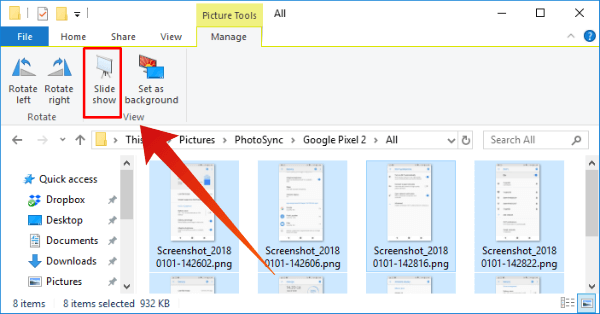
Βήμα 1 Ρυθμίστε το Chromecast με την τηλεόρασή σας και συνδέστε τόσο το Chromecast όσο και τον υπολογιστή σας στο ίδιο δίκτυο Wi-Fi.
Συμβουλή: Εάν είναι η πρώτη φορά που χρησιμοποιείτε το Chromecast, θα πρέπει να το διαμορφώσετε στην εφαρμογή Google Home στο τηλέφωνό σας.
Βήμα 2 Μεταβείτε στο φάκελο που αποθηκεύει τις φωτογραφίες που θέλετε να παρακολουθήσετε στην τηλεόρασή σας. Πατήστε το εικονίδιο προς τα κάτω στην επάνω δεξιά γωνία για να εμφανιστεί η γραμμή μενού.
Βήμα 3 Επιλέξτε το μενού Εργαλεία εικόνων και κάντε κλικ στην Προβολή διαφανειών στην καρτέλα Διαχείριση. Αυτό θα εμφανίσει τις εικόνες σε λειτουργία παρουσίασης.
Συμβουλή: Εάν θέλετε να μεταδώσετε πολλές φωτογραφίες μόνο, επιλέξτε τις και κάντε κλικ στο εικονίδιο Παρουσίαση.
Βήμα 4 Στη συνέχεια, η προβολή διαφανειών θα εμφανιστεί στην τηλεόρασή σας μέσω του Chromecast.
Εάν έχετε παρουσίαση στο iTunes, μπορείτε επίσης εύκολα ροή περιεχομένου από το iTunes στο Chromecast.
Οι μηχανές Mac δεν περιλαμβάνουν τη δυνατότητα προβολής διαφανειών. Από την άλλη, μπορείτε να παίξετε slideshows στο Chromecast από το Chrome της Google. Αυτός ο τρόπος είναι διαθέσιμος τόσο σε Mac όσο και σε Windows.
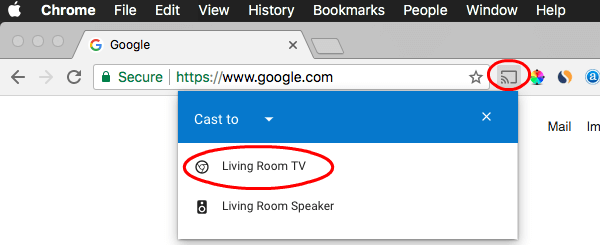
Βήμα 1 Συνδέστε το Chromecast και την τηλεόρασή σας και τοποθετήστε το Chromecast και τον υπολογιστή σας στο ίδιο δίκτυο Wi-Fi.
Βήμα 2 Εγκαταστήστε την τελευταία έκδοση του Chrome στο Mac σας ή ενημερώστε το πρόγραμμα περιήγησης Chrome εάν το έχετε ήδη.
Βήμα 3 Εκτελέστε το πρόγραμμα περιήγησης Chrome στον υπολογιστή σας Mac και κάντε κλικ στο εικονίδιο μετάδοσης, το οποίο βρίσκεται συνήθως στα δεξιά της γραμμής διευθύνσεων.
Βήμα 4 Στο παράθυρο διαλόγου Μετάδοση σε, επιλέξτε τη συσκευή σας Chromecast. Στη συνέχεια, κάντε κλικ και αναπτύξτε το Cast σε ετικέτα και επιλέξτε Cast desktop ως πηγή.
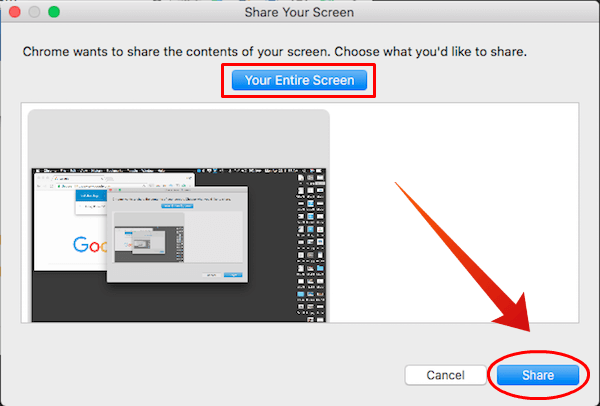
Βήμα 5 Όταν σας ζητηθεί, κάντε κλικ στο κουμπί Ολόκληρη η οθόνη και, στη συνέχεια, πατήστε Κοινή χρήση. Τώρα, ανοίξτε την παρουσίαση ή το βίντεο που θέλετε να παίξετε στο Chromecast. Θα εμφανίζεται και στην τηλεόρασή σας.
Βήμα 6 Όταν τελειώσει, κάντε κλικ στο κουμπί Διακοπή για να διακόψετε τη συνδεσιμότητα.
Προς την παίξτε παρουσιάσεις στην τηλεόραση χρησιμοποιώντας το Chromecast από κινητό τηλέφωνο, θα χρειαστείτε μια εφαρμογή τρίτου μέρους, όπως το Google Photos και το Photo Video Cast για το Chromecast.
Πώς να μεταδώσετε παρουσιάσεις από Android στο Chromecast
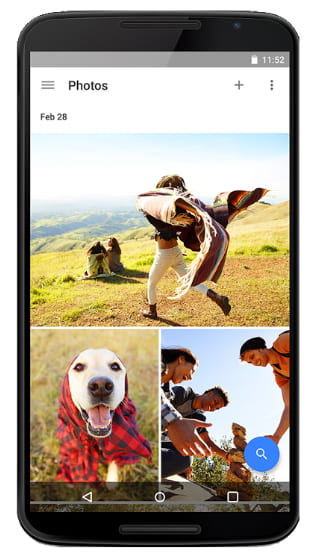
Βήμα 1 Ανοίξτε την εφαρμογή Google Photos, συνδεθείτε στον λογαριασμό σας Google και ανεβάστε την προβολή διαφανειών στην εφαρμογή.
Βήμα 2 Πατήστε το εικονίδιο μετάδοσης στην επάνω δεξιά πλευρά της οθόνης και επιλέξτε τη συσκευή σας Chromecast.
Βήμα 3 Στη συνέχεια, ανοίξτε τη φωτογραφία ή το βίντεο παρουσίασης στην εφαρμογή Φωτογραφίες και, στη συνέχεια, θα μεταβεί στην τηλεόρασή σας εάν έχετε συνδέσει την τηλεόρασή σας με τη συσκευή Chromecast.
Σημείωση: Η δυνατότητα μετάδοσης είναι διαθέσιμη μόνο στην πιο πρόσφατη έκδοση του Google Photos, επομένως πρέπει να την ενημερώσετε.
Τρόπος ροής προβολών διαφανειών από το iPhone στο Chromecast
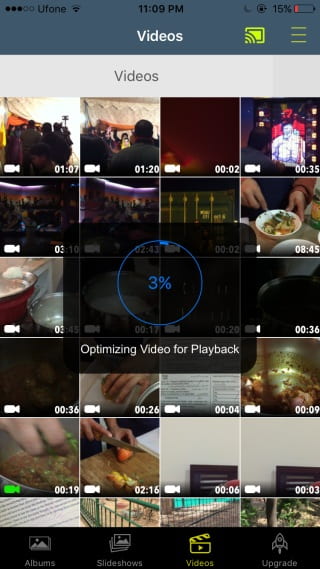
Βήμα 1 Το Photo Video Cast για Chromecast είναι δωρεάν για λήψη στο App Store και χρησιμοποιείται για την αναπαραγωγή περιεχομένου πολυμέσων στο Chromecast από συσκευές iOS.
Βήμα 2 Ξεκινήστε την εφαρμογή από την αρχική οθόνη σας, πατήστε το κουμπί μετάδοσης στο επάνω μέρος της οθόνης και ορίστε τη συσκευή σας Chromecast ως συσκευή παραλήπτη.
Βήμα 3 Εντοπίστε την κάτω περιοχή, πατήστε την καρτέλα Παρουσίαση και προσθέστε τις φωτογραφίες και τα βίντεό σας για να δημιουργήσετε μια προβολή διαφανειών για αναπαραγωγή στο Chromecast.
Τότε Το Chromecast θα αναπαράγει βίντεο κατευθείαν.
Σημείωση: Η εφαρμογή σάς επιτρέπει να προσαρμόσετε την ανάλυση βίντεο, τη συμπίεση, τη λειτουργία προβολής και άλλες ρυθμίσεις.

Δημιουργός παρουσίασης διαφανειών της Aiseesoft είναι ένα από τα καλύτερα προγράμματα δημιουργίας διαφανειών με εκτεταμένα πλεονεκτήματα.
Αν ψάχνετε για έναν απλό τρόπο δημιουργίας προβολών διαφανειών για αναπαραγωγή στο Chromecast, το Slideshow Creator είναι προφανώς η καλύτερη επιλογή.
Μάθετε εδώ για να δημιουργήστε μια παρουσίαση με μουσική και φωτογραφίες.
Εδώ είναι το βίντεο σχετικά με τη δημιουργία slideshows για εσάς. Κάντε κλικ για να το ελέγξετε.


Σύμφωνα με την παραπάνω κοινή χρήση, μπορεί να καταλάβετε πώς να παρακολουθείτε παρουσιάσεις και βίντεο σε τηλεοράσεις χρησιμοποιώντας το Chromecast. Η διαδικασία είναι διαφορετική ανάλογα με τις συσκευές προέλευσης. Εάν θέλετε να μεταδώσετε περιεχόμενο από υπολογιστή, το πρόγραμμα περιήγησης Chrome μπορεί να ικανοποιήσει τις ανάγκες σας. Όσον αφορά το κινητό τηλέφωνο, μπορείτε να χρησιμοποιήσετε το Google Photos ή το Photo Video Cast για το Chromecast.